我们在Win10电脑中,一般情况下调音量的时候,是对电脑中的所有应用的音量进行调整,想要只对某个软件进行调整音量,该怎么操作呢?今天就跟大家介绍一下如何调整WIN10系统中某个应用软件的音量的具体操作步骤。
-
1. 首先打开电脑,进入桌面,点击左下角的WIN图标;

-
2. 在打开的开始菜单中,点击左下方的齿轮图标,进入设置;
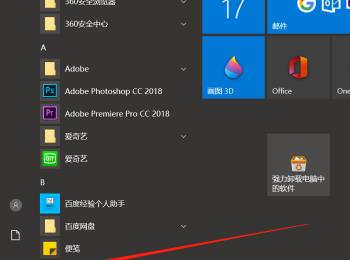
-
3. 在打开的设置页面,选择“系统”选项,进入;
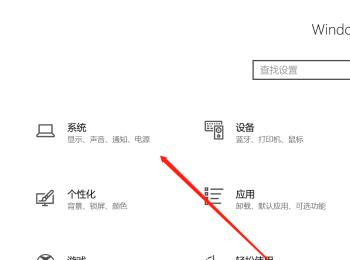
-
4. 在打开的系统设置页面,点击左侧的“声音”选项;
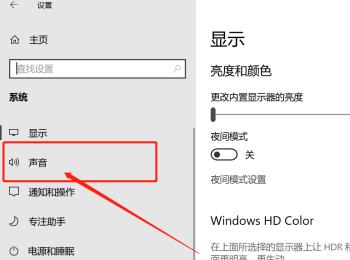
-
5. 在右侧打开的页面,找到高级声音选项下的应用音量和设备首选项,点击;
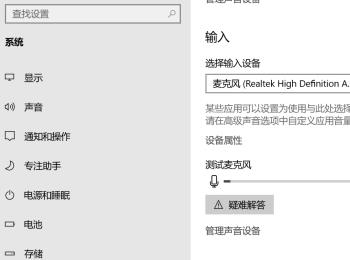
-
6. 如图,在打开的页面,找到想要设置的应用,根据自己的需要,调整该应用右侧的音量即可。
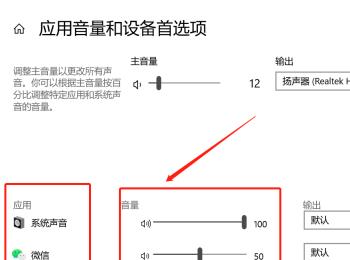
-
以上就是如何调整WIN10系统中某个应用软件的音量的具体操作步骤。
